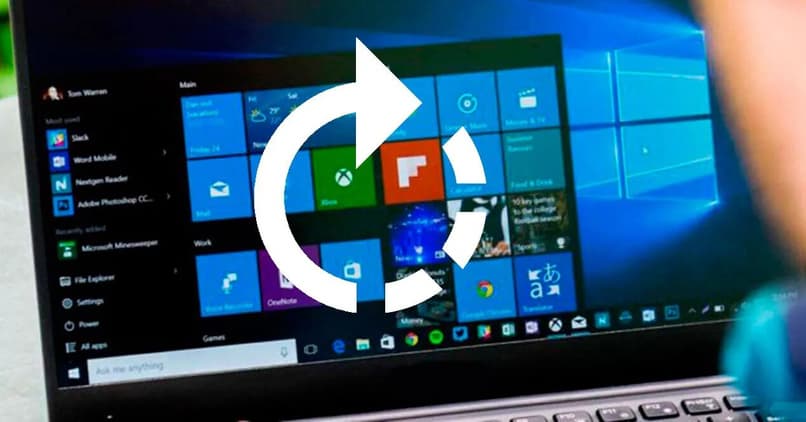
Kun käytät tietokonettamme, on mahdollista, että kun painamme näppäintä tai napsautamme vain jonnekin vahingossa, näyttö kääntyy tai kääntyy toiseen suuntaan.
Mutta vaikka monet uskovat, että kyseessä on vakava virhe, todellisuudessa ratkaisu tällaiseen tilanteeseen on äärimmäisen yksinkertainen, vain paina muutamaa näppäintä tai korjaa se tietokoneen ohjauspaneelista ongelma ratkaistaisiin, ja voimme jatkaa työskentelyä tekemiemme asioiden parissa.
Ja tämän ongelman korjaamiseksi joko Windows 7, 8 tai 10 -tietokoneessa, menettely on erilainen Koska komennot ja kokoonpanot muuttuvat, tämä riippuu siitä, millaista Windowsia meillä on, voimme ratkaista sen ja myös eri ohjelmilla, joita näemme myöhemmin, ja näytämme sinulle, kuinka se tehdään helposti täällä.
Miksi näyttöni käännettiin kokonaan sivulle?
Käytät tietokonettasi työskennelläksesi, katsoaksesi uutisia tai pelataksesi hetken, kun yhtäkkiä näytön suunta vaihtaa paikkaa, saat hälytyksen ja saatat ajatella, että se tapahtui yksin, mutta itse asiassa teit sen itse. Saatat ihmetellä. Yleensä tämä tapahtuu, kun tiettyjä näppäimiä painetaan samanaikaisesti ja voimme ratkaista sen samalla tavalla.
Temppuja näytön kiertämiseen Windowsissa
Erityisesti on olemassa erilaisia menetelmiä tämän pienen haitan poistamiseksi mitä tapahtuu hyvin eri käyttäjillä ympäri maailmaa, vaikka monet ihmiset haluavat tehdä sen perinteisellä tavalla, voimme suorittaa saman toiminnon muiden elementtien kanssa.
Kätevin ja nopein tapa on syöttää ’muuttaa näytön asetuksia’ tai se voi tapahtua myös näppäinyhdistelmien avulla, vaikka se ei aina toimi, tämä riippuu tietokoneen sisältämien ohjelmistojen ja laitteistojen tyypistä jota käytämme ongelman aikaan, samalla tavalla voimme päivittää Windows 7: n helposti Windows 10: ksi toiminnon suorittamiseksi.
Windows XP: ssä
Jos haluat muuttaa tietokoneen näytön suuntaa Windows XP -käyttöjärjestelmässä, meidän on vain painettava näppäimiä ’Ctrl + Alt + suuntanäppäimet tai nuolet’, esimerkiksi jos haluamme kiertää näyttöä vasemmalle, painamme sen näppäimiä. Tilaus ’Ctrl + Alt + vasen nuoli ’.
Jos tämä temppu ei toimi, pysy rauhallisena ja siirry ohjauspaneeliin, napsauta ”Näyttö” ja ”Asetukset” -välilehdeltä siirryt lisäasetuksiin ja sieltä löydät lopulta ”Suunta” -vaihtoehdon, jossa voit valita, mihin suuntaan näyttöä pyöritetään.
Windows 7, 8 ja 10
Jos tietokoneeseemme on asennettu Windows 10, meidän on napsautettava hiiren oikeanpuoleista painiketta työpöydän tyhjässä osassa, ja heti vaihtoehdot hajoavat ja valitsemme vaihtoehdon, joka osoittaa ” näytön asetukset ”, sitten valitsemme haluamasi asennon, joko ”pystysuoran” tai ”vaakasuoran”, näytettävässä ”suunta” -valikossa.

Mutta jos käytämme Windows 7: ää tai 8: ta tietokoneessamme, meidän on tehtävä nopeasti, napsauttamalla hiiren oikealla painikkeella työpöydän osaa, jotta eri vaihtoehdot voivat näkyä ja niiden joukossa , valitsemme näytön resoluution, grafiikka näyttöjen sijainnista tulee näkyviin, valitsemme haluamamme ja asetamme sen haluamaamme kohtaan,
Tässä viimeisessä vaihtoehdossa esimerkiksi jos emme tiedä, mikä näytön edellinen sijainti oli napsautamme vaihtoehtoa, joka osoittaa ”tunnista” ja heti ilmestyy erilaisia vaihtoehtoja, jotka osoittavat yksinkertaisella tavalla, mikä on ihanteellinen vaihtoehto.
Kierrä näyttöä grafiikkasi mukaan
Tietokoneesi näytönohjaimen avulla voit myös muuttaa näytön suunnan joko Intel-, AMD- tai NVIDIA -muotoon. Tämän voimme saavuttaa ohjauspaneelinsa avulla, mikä helpottaa, jos et jostain syystä pysty kääntämään näyttöä pikanäppäimillä.
Tietokoneessa, jossa on Intel Graphics -näytönohjain
INTEL -grafiikkaohjain on yleisin tietokoneiden keskuudessa, näytön kääntäminen tällä on hyvin yksinkertainen tehtävä, me vain sijoitamme itsemme työpöydän mihin tahansa tyhjään osaan ja napsautamme hiiren kakkospainikkeella, Siirrymme Graafiset asetukset -välilehdelle ja laitamme osoittimen kohtaan, jossa lukee ”Kierto”, tässä esitetään vaihtoehdot ”Kierrä normaalisti”, ”Kierrä 90 astetta” ”Kierrä 180 astetta” ja ”Kierrä 270 astetta”, jos valitsemme haluamamme vaihtoehdon.
Tietokoneessa, jossa on NVIDIA Graphics
Kuten tiedämme NVIDIA on online -pelialusta, jossa voimme helposti luoda tilin, ja tietysti tämä käyttäjille tarkoitettu alusta toimii erilaisilla grafiikoilla, joiden avulla voimme suorittaa monia toimintoja tietokoneissamme.
Esimerkiksi näytön kääntäminen tai kiertäminen, jos meillä on päivitetty NVIDIA -näytönohjain, napsautamme hiiren oikeaa painiketta työpöydällä ja painamme vaihtoehtoa ”näytön tarkkuus”.
Sitten meille esitetään valikko näytön vasemmassa reunassa, ja meidän täytyy valitse vaihtoehto näytön kääntämiseksi ja valitse haluamasi suuntaSe on niin yksinkertaista, joten jos se tapahtuu sinulle, tiedämme jo kuinka ratkaista se eri menetelmillä.

Kannettavissa tietokoneissa, joissa on AMD -grafiikka
Jos meillä on kannettava tietokone tai yleensä tietokone, jossa on AMD -näytönohjain, voimme muuttaa näytön suuntaa napsauttamalla hiiren kakkospainikkeella mitä tahansa tyhjää kohtaa työpöydällä ja löytää meidät välilehdeltä ’Yleiset näyttötehtävät’ Kun valitset tämän vaihtoehdon, kuva näyttää meille sallitut kiertovaihtoehdot.
Kuinka suoristaa Mac -tietokoneen näyttö
Suorittaaksesi MAC -tietokoneen näytön suoritamme seuraavat yksinkertaiset vaiheet: ensin meidän on valittava Applen käynnistysvalikko ja sitten järjestelmäasetukset ja olemme ”Näytöt” -vaihtoehdossa jossa meille näytetään avattava valikko ja löydämme vaihtoehdon Kierrä, kun napsautamme sitä, se näyttää meille kiertymismahdollisuudet ja lopulta valitsemme mieltymyksemme suunnan.
Pikanäppäimet näytön kääntämiseksi
Kuten tiedämme, näppäimistöllä on erittäin tärkeä tehtävä käytettäessä tietokonetta niin paljon, että on mahdollista asentaa bluetooth -näppäimistö tabletille ja jopa näppäimistö matkapuhelimiin. suorittaa erilaisia toimintoja, mukavuuden lisäämiseksi, ja tietysti on olemassa useita pikakuvakkeita tai salaisuuksia toimintojen, kuten näytön kääntämisen, suorittamiseen.
Esimerkiksi, jos haluat kiertää näytön kokonaan, paina ’ctrl + alt + ylänuolta’. Toinen tapa kiertää sitä vastakkaiseen suuntaan paina ’ctrl + alt + nuoli vasemmalle’. Mitä jos haluamme jättää näytön normaalisuunnassa meidän on painettava näppäimiä ”ctrl + alt + ylänuoli”.